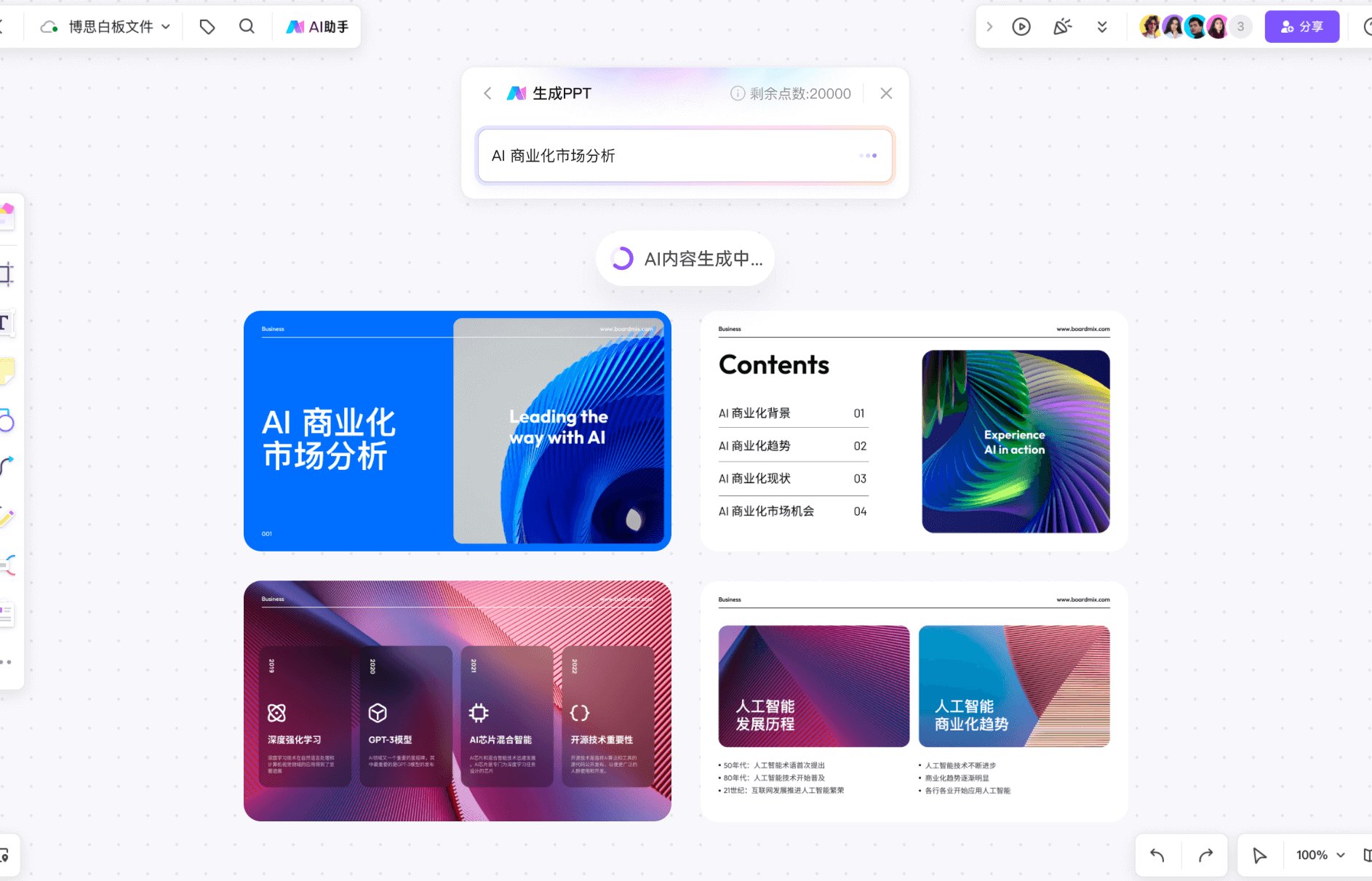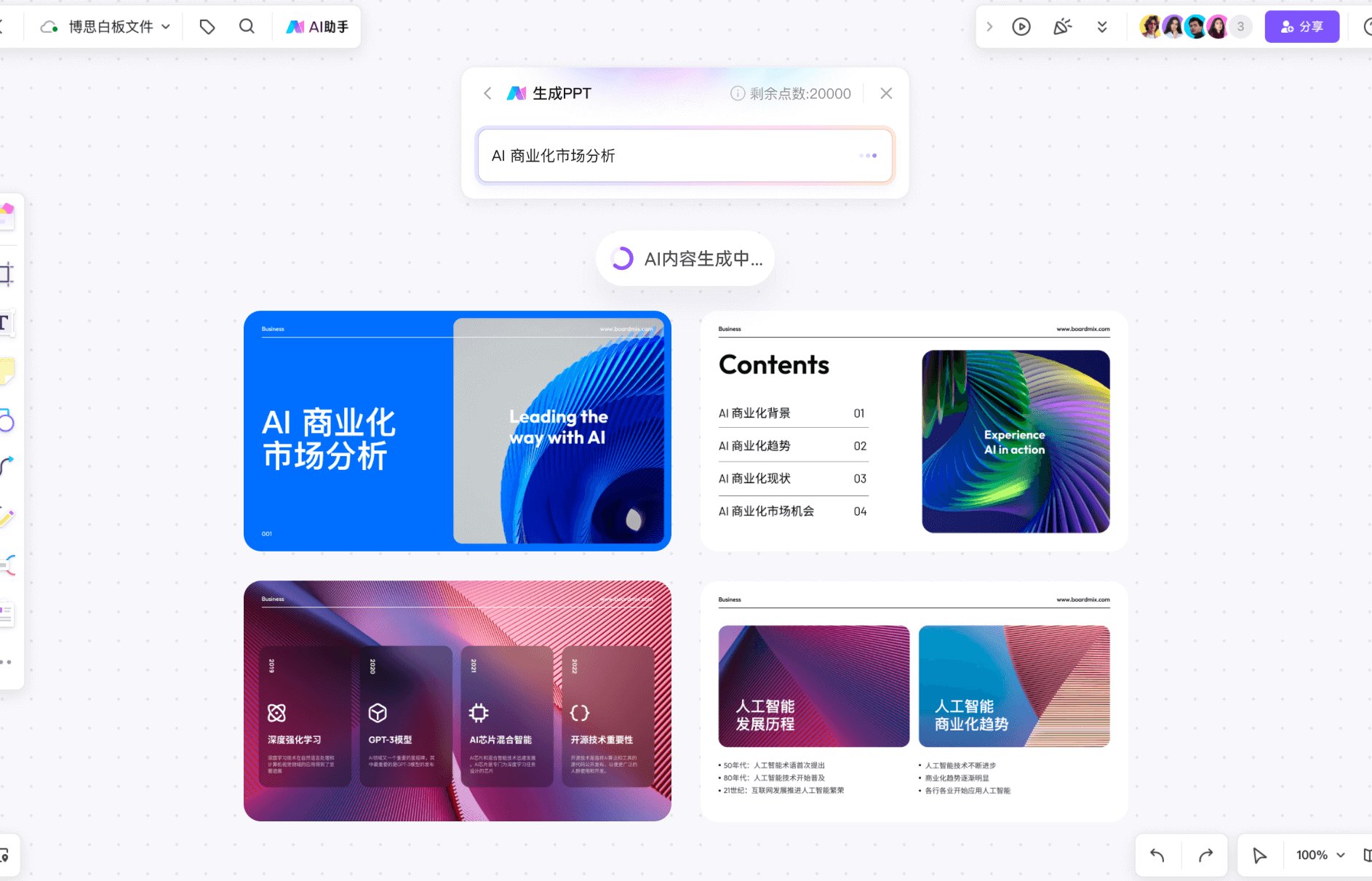🚀 为什么 AI 生成 PPT 能让效率翻倍?
在职场和学习中,做 PPT 往往是个耗时的活儿。以前咱得自己写大纲、找模板、改格式,一个 PPT 折腾大半天。但现在 AI 技术一出来,情况就不一样了。像 Skywork、秒出 PPT 这些工具,能帮咱快速生成 PPT,把原本几小时的工作缩短到十几分钟。
AI 生成 PPT 为啥这么快呢?主要是它能自动处理那些重复的工作。比如,输入主题后,AI 会根据预设的逻辑生成大纲,还能自动匹配模板、配色和排版。就像云舒用 Skywork 做 “提示词分享课” 的 PPT,AI 不仅生成了内容,连视觉风格都符合要求,微调一下就能用。而且,AI 还能联网搜索信息,补充你没想到的细节,让 PPT 内容更丰富。
不过,AI 生成 PPT 也不是万能的。它可能会在某些细节上出错,比如图文不相关,或者内容重复。但总体来说,它能帮咱完成 80% 的基础工作,剩下的 20% 再手动优化一下,效率直接翻倍。
🛠️ 主流 AI PPT 工具大揭秘
现在市面上的 AI PPT 工具不少,选对工具能让你事半功倍。下面就给大家介绍几款主流工具,看看它们各自的特点。
秒出 PPT:功能全面,支持对话式生成。你可以和 AI 持续沟通,调整内容和设计。它还能自动配图、配色、排版,甚至添加动画效果。生成的 PPT 内容结构清晰,适合日常办公、教学等场景。比如做项目汇报时,输入关键词,秒出 PPT 就能生成一份逻辑严谨的初稿,再稍微改改就能用。
Skywork:强调协作和深度需求理解。它会主动深挖你的需求,生成待办任务清单和大纲,确认后再正式制作 PPT。像云舒用 Skywork 做汇报型 PPT,AI 不仅生成了内容,还考虑到了目标观众的特点,风格清爽专业。适合对内容逻辑和细节要求高的用户。
Kimi PPT:中文逻辑强,免费好用。无需注册登录,输入自然语言就能生成接近人工写稿的 PPT。比如输入 “春秋时期历史”,Kimi PPT 会生成结构清晰的内容,还能一键生成演讲稿和思维导图。适合职场通用型需求。
美图 AI PPT:主打颜值,美感出众。由美图公司推出,在动画、配色和页面编排上很出彩。适合品牌发布会、活动展示等需要吸睛的场景。不过内容生成部分需要手动调整,适合更看重视觉效果的用户。
Gamma:国际玩家,适合英文场景。页面灵动,支持交互式演示和动态切换。但对中文支持不太好,建议用于英文演讲或海外展示。
🎯 一键生成 PPT 的核心操作步骤
想用 AI 一键生成 PPT,操作其实很简单。下面就以秒出 PPT 为例,给大家演示一下具体步骤。
第一步:明确需求
先想清楚你要做的 PPT 主题是什么,目标观众是谁,希望呈现什么样的风格。比如你要做一个 “项目进展汇报” 的 PPT,目标观众是公司同事,风格要清爽专业。把这些信息明确告诉 AI,生成的 PPT 才更符合你的要求。
第二步:输入主题和关键信息
打开秒出 PPT,在输入框里输入主题,比如 “项目进展汇报”。然后补充一些关键信息,比如项目的时间线、成果、问题和下一步计划。你还可以指定视觉风格,比如 “科技蓝为主色调,搭配浅灰背景”。
第三步:选择模板和生成
秒出 PPT 有多种模板可供选择,你可以根据主题和风格选一个合适的。选好模板后,点击 “生成” 按钮,AI 就会开始工作。一般几十秒到一分钟就能生成一份完整的 PPT。
第四步:优化调整
生成的 PPT 可能会有一些小问题,比如图文不相关,或者内容重复。这时候就需要手动优化一下。比如,替换不相关的图片,调整文字的排版和格式,补充一些细节内容。像云舒用 Skywork 生成的 PPT,虽然整体不错,但还是微调了一些细节才正式使用。
💡 如何让 AI 生成的 PPT 更专业?
AI 生成的 PPT 虽然快,但要让它更专业,还得掌握一些技巧。
明确输入指令
AI 工具的理解依赖指令质量,指令越清晰,生成的内容越接近你的要求。除了主题和风格,还可以告诉 AI 目标观众的特点、内容要点等。比如,做 “提示词分享课” 的 PPT 时,云舒详细描述了目标观众是有一定提示词基础但遇到瓶颈的人群,表达重点是 “用 AI 辅助优化提示词” 的方法论,结果 AI 生成的内容很符合预期。
核查信息准确性
AI 生成的内容可能会有错误,比如事实性错误或数据不准确。生成后,要仔细检查一遍,确保信息正确。比如,生成 “春秋时期历史” 的 PPT,要确认历史事件的时间、人物等是否准确。
替换模板式语言
AI 生成的内容可能会比较模板化,缺乏个性化。可以把一些通用的表述换成更具体、更有针对性的语言。比如,把 “项目进展顺利” 改成 “项目已完成 80%,比原计划提前了两周”。
补充可视化元素
虽然 AI 会自动配图,但可能不够精准。可以手动添加一些图表、流程图等可视化元素,让 PPT 更直观。比如,用 Napkin AI 生成微服务架构的 PPT 时,AI 会根据内容选择合适的图表,像表格、矩阵等,让结构更清晰。
⚠️ 使用 AI PPT 工具的常见误区
用 AI PPT 工具时,有些误区得避开,不然可能会影响效率和效果。
误区一:一句话生成 PPT
很多人觉得输入一句话就能生成完美的 PPT,其实不然。如果需求不明确,AI 生成的内容可能会偏离你的预期。比如,输入 “做个 PPT”,AI 可能会生成一个内容空洞、结构混乱的 PPT。所以,一定要详细描述需求。
误区二:完全依赖 AI
AI 虽然能帮你完成大部分工作,但不能完全替代人类。生成的 PPT 还需要人工审核和优化,比如调整逻辑、补充细节等。像 DeepSeek+Napkin 生成的 PPT,虽然结构不错,但还是需要手动删减冗余文字,增加结构图。
误区三:选择不适合的工具
不同工具适合的场景不同,选错工具可能会事倍功半。比如,Gamma 适合英文场景,中文支持不好;美图 AI PPT 适合视觉展示,内容深度不足。要根据自己的需求选择合适的工具。
误区四:忽略版权问题
有些 AI 工具生成的图片或内容可能存在版权问题。如果用于商业用途,一定要确认版权归属,避免侵权。
📈 实测数据:AI 工具如何提升工作效率
有用户实测发现,使用 AI 工具后,制作 PPT 的时间大幅减少。比如,云舒用 Skywork 做 “提示词分享课” 的 PPT,从原来的几小时缩短到 20 分钟,效率提升了 10 倍以上。还有用户用秒出 PPT 做项目汇报,原本需要 3 小时,现在只需要 20 分钟,节省了 80% 的时间。
AI 工具不仅节省时间,还能提升 PPT 的质量。比如,Kimi PPT 生成的内容逻辑清晰,结构严谨,接近人工写稿水平;秒出 PPT 生成的 PPT 排版美观,视觉效果好,能直接用于正式场合。
不过,AI 工具也不是十全十美的。比如,AIPPT 生成的 PPT 可能存在文字重复的问题,需要手动调整;博思白板生成的 PPT 可能不可用,需要重新制作。但总体来说,AI 工具还是能显著提升工作效率和 PPT 质量。
该文章由
diwuai.com第五 ai 创作,第五 AI - 高质量公众号、头条号等自媒体文章创作平台 | 降 AI 味 + AI 检测 + 全网热搜爆文库
🔗立即免费注册 开始体验工具箱 - 朱雀 AI 味降低到 0%- 降 AI 去 AI 味